Outlook 2010 Erstellen Sie eine Regel, um neue Nachrichten in einen bestimmten Ordner zu verschieben
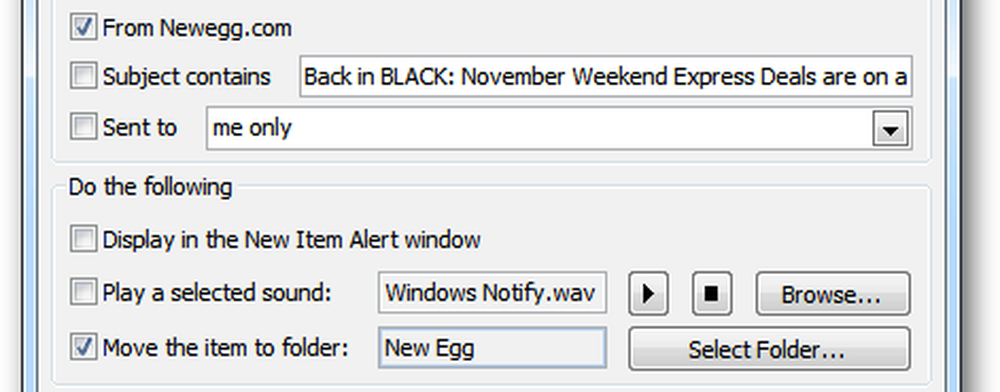
Starten Sie Outlook und markieren Sie die Nachricht des Kontakts, den Sie verschieben möchten. Klicken Sie mit der rechten Maustaste darauf und wählen Sie aus Regeln >> Regel erstellen.

Das Dialogfeld "Regel erstellen" wird geöffnet. Aktivieren Sie das Kontrollkästchen Von - wo es sich um Newegg.com handelt. Klicken Sie dann auf Ordner auswählen.

Das Fenster "Regeln und Benachrichtigungen" wird geöffnet. Erstellen Sie den Ordner, in den die E-Mails verschoben werden sollen, oder navigieren Sie zu diesem Ordner. OK klicken.

Das Fenster Regel erstellen bleibt geöffnet. Das Kästchen neben dem Ordner, in den Sie die E-Mails verschieben. OK klicken.
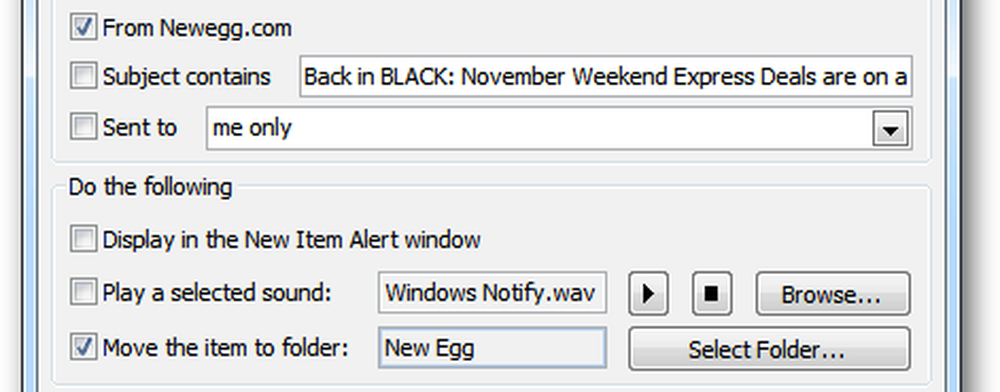
Erfolg. Outlook startet die Regel für vorhandene Nachrichten. OK klicken

Outlook verschiebt alles von diesem Absender in den angegebenen Ordner.

Diese Grundregel, mit der Sie die Kontrolle über Ihren Posteingang erlangen können, bringt Ordnung ins Chaos.




